Premiere中出现视频预览黑屏解决方法
时间:2025-08-01 | 作者: | 阅读:0肯定许多的朋友还不了解Premiere中出现视频预览黑屏解决方法,下面让心愿游戏为您解答这个问题,一起来看看吧!
Premiere中出现视频预览黑屏解决方法
我们首先需要启动PR项目,播放之前处理的视频进行预览,发现预览页面是黑屏的,
然后接着点击上方菜单栏中的【文件】——【项目管理】——【常规】选项,如图,
这时候进入项目设置窗口,点击【常规】——【视频渲染和回放】,渲染程序默认的是【CUDA GPU加速】,这是导致黑屏的原因,
然后点击渲染程序右侧的三角,在下拉列表中选择【仅MPE软件】,点击确定,
这时会弹出提示,点击【删除预览】和【保持预览】,如图,
最后我们回到PR主界面,可以正常预览视频了,黑屏问题解决了。
心愿游戏的小编为您收集的Premiere中出现视频预览黑屏解决方法,更多相关的文章请关注本站。
来源:https://soft.3dmgame.com/gl/4390.html
免责声明:文中图文均来自网络,如有侵权请联系删除,心愿游戏发布此文仅为传递信息,不代表心愿游戏认同其观点或证实其描述。
相关文章
更多-
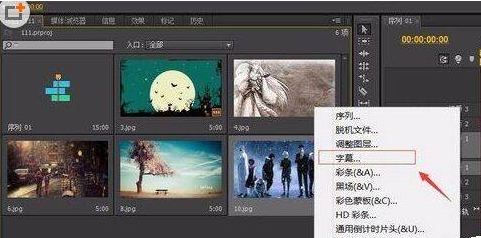
- Adobe Premiere Pro CS6如何更换背景色
- 时间:2025-08-31
-

- Adobe Premiere Pro CS6设置显示视频关键帧的具体操作方法
- 时间:2025-08-31
-

- Adobe Premiere Pro CS6怎么插入音频
- 时间:2025-08-31
-

- Adobe Premiere Pro CS6怎么抠像
- 时间:2025-08-31
-

- Adobe Premiere Pro CS6如何合并声音及视频
- 时间:2025-08-31
-
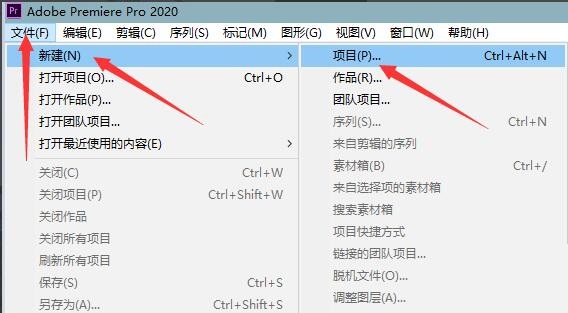
- Adobe Premiere pro 2020怎样添加字幕
- 时间:2025-08-31
-
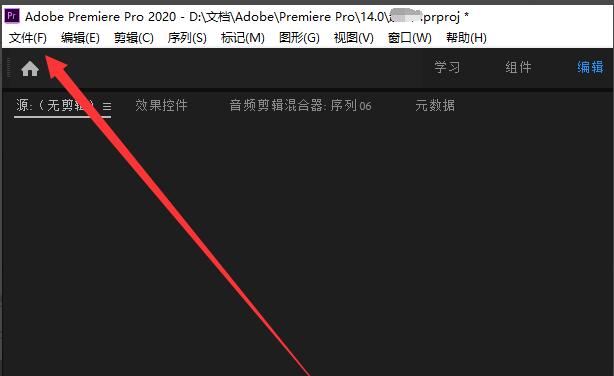
- Premiere pro 2020怎么删除声音轨
- 时间:2025-08-31
-
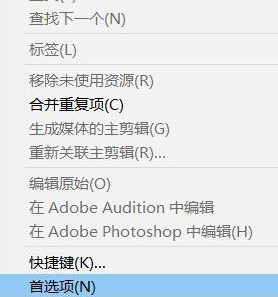
- Adobe Premiere pro 2020怎么将外观更改为亮色
- 时间:2025-08-31
精选合集
更多大家都在玩
大家都在看
更多-

- 合成神龙小游戏推荐
- 时间:2026-01-15
-

- 傻子网名男生两个字霸气(精选100个)
- 时间:2026-01-15
-

- 千年寻仙追杀仇人攻略
- 时间:2026-01-15
-

- 空灵诗篇商店换购教程
- 时间:2026-01-15
-

- 支付宝怎么发送口令红包?支付宝发送口令红包的方法
- 时间:2026-01-15
-

- 玉茗茶骨第4集剧情介绍
- 时间:2026-01-15
-
- 抖音切片是怎么赚钱的?
- 时间:2026-01-15
-

- 好听昵称唯美男生霸气网名(精选100个)
- 时间:2026-01-15

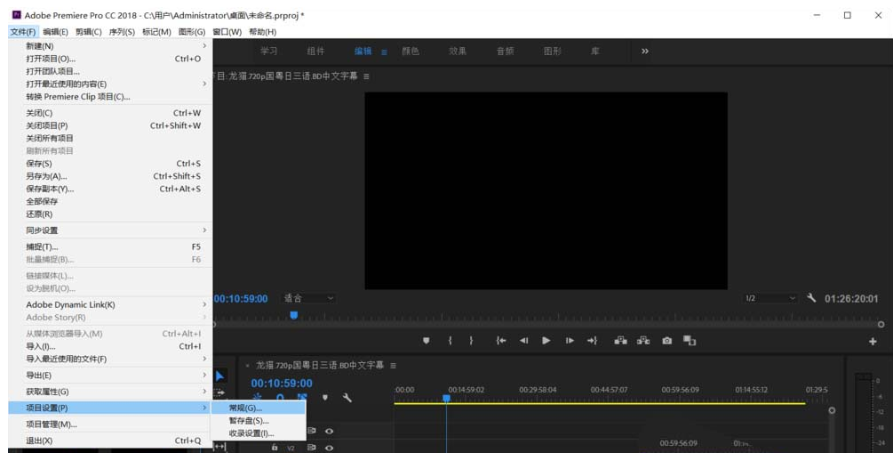


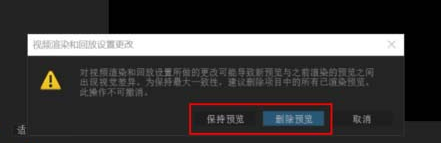



![《这是我的土地》 v1.0.3.19014升级档+未加密补丁[ANOMALY] v1.0.3.19014](https://img.wishdown.com/upload/soft/202601/04/1767522369695a4041041f4.jpg)




![《海港物语》 v1.2.0升级档+未加密补丁[TENOKE] v1.2.0](https://img.wishdown.com/upload/soft/202601/15/176846413069689f02db6a0.jpg)




